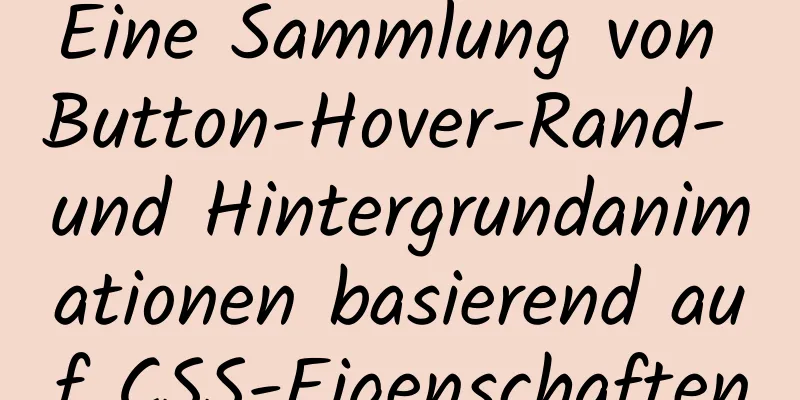So installieren Sie Docker mit YUM

|
Wie in der folgenden Abbildung dargestellt:
Wenn die Version Centos 7.0 oder höher ist, ist alles in Ordnung. uname -r Die laufenden Ergebnisse sind wie folgt:
Schritt 2: Bereinigen Sie den installierten Docker (wenn Sie ihn nicht installiert haben, können Sie diesen Schritt überspringen) Die Bereinigungsbefehle lauten wie folgt:
yum entferne Docker \
Docker-Client \
docker-client-neueste \
docker-allgemein \
docker-neueste \
docker-latest-logrotate \
docker-logrotate \
docker-selinux \
Docker-Engine-Selinux \
Docker-EngineSchritt 3: Installieren Sie das Device Mapper-Tool Der Installationsbefehl lautet wie folgt: yum install -y yum-utils Gerätemapper-Persistent-Data lvm2 Schritt 4: Konfigurieren Sie die Yum-Datenquelle von Docker Konfigurieren Sie den Yum-Datenquellenbefehl wie folgt: yum-config-manager --add-repo http://mirrors.aliyun.com/docker-ce/linux/centos/docker-ce.repo Die Konfiguration ist erfolgreich, wie unten gezeigt:
Schritt 5: Aktualisieren Sie den Yum-Cache Der Befehl lautet wie folgt: yum makecache schnell Schritt 6: Installieren Sie docker-ce (Community Edition) Der Installationsbefehl lautet wie folgt: yum -y installiere Docker-CE Schritt 7: Docker starten Der Startbefehl lautet wie folgt: systemctl starte Docker Start-up systemctl aktiviere docker.service Neustart: systemctl Neustart Docker Starten Sie den Container und fügen Sie --restart=always hinzu
Wenn das Projekt ausgeführt wurde, verwenden Sie update zum Aktualisieren
Nach dem Start können Sie mit dem folgenden Befehl überprüfen Docker -v Die Ergebnisse sind wie folgt:
Dies ist das Ende dieses Artikels zur Installation von Docker mit YUM. Weitere Informationen zur Installation von Docker mit YUM finden Sie in früheren Artikeln auf 123WORDPRESS.COM oder in den folgenden verwandten Artikeln. Ich hoffe, Sie werden 123WORDPRESS.COM auch in Zukunft unterstützen! Das könnte Sie auch interessieren:
|
<<: Verstehen Sie den Unterschied zwischen BR- und P-Tags anhand von Beispielen
>>: CSS3 erzielt verschiedene Randeffekte
Artikel empfehlen
Detaillierte Erklärung der Transaktionen und Indizes in der MySQL-Datenbank
Inhaltsverzeichnis 1. Angelegenheiten: Vier Haupt...
MySQL-Tutorial: Beispiel einer DML-Datenmanipulationssprache, ausführliche Erklärung
Inhaltsverzeichnis 1. Datenmanipulationssprache (...
Eine detaillierte Einführung in die Speicherverwaltung und -adressierung unter Linux
Inhaltsverzeichnis 1. Konzept Speicherverwaltungs...
Detaillierte Erklärung der JSONObject-Verwendung
JSONObject ist lediglich eine Datenstruktur, die ...
So verbergen Sie die Grenze/Trennlinie zwischen Zellen in einer Tabelle
Nur den oberen Rand anzeigen <table frame=above...
Das rel-Attribut des HTML-Link-Tags
Das <link>-Tag definiert die Beziehung zwis...
Analyse und Lösung eines Fehlalarmproblems bei der langsamen MySQL-Protokollüberwachung
Früher wurden manche Alarme aus verschiedenen Grü...
Detaillierte Erklärung, wie Sie die Fallstricke beim Ersetzen von logischem SQL in MySQL vermeiden können
Der Unterschied zwischen „Ersetzen durch“ und „Ei...
Detaillierte Schritte zur Installation und Konfiguration von MySQL 8.0 auf CentOS
Vorwort Hier sind die Schritte zur Installation u...
Lösen Sie schnell das Problem der weißen Lücke (Flash-Bildschirm), wenn CSS @keyframes verwendet, um Bilder für den ersten Zyklus zu laden
Problemerklärung: Wenn Sie die CSS-Eigenschaft „a...
Der DOCTYPE-Modusauswahlmechanismus bekannter Browser
Dokumentumfang Dieser Artikel behandelt den Modus...
So löschen Sie die Validierungsaufforderung bei der Elementformularvalidierung
Inhaltsverzeichnis Problemszenario: Lösung: 1. Üb...
Detaillierte Erklärung der Stammverzeichniseinstellungen in nginx.conf
Bei der Konfiguration von nginx.conf treten immer...
Detaillierte Erklärung der CocosCreator-Optimierung DrawCall
Inhaltsverzeichnis Vorwort Was ist DrawCall Welch...
Eine kurze Einführung in das bionische Design im Internet-Webdesign
Beim Stichwort Bionik-Design denken viele an die E...